中型企业无线解决方案
保证网络服务性能——负载平衡
在构建中型企业网络时,对于VPN防火墙路由器的MAC地址过滤、IP/MAC地址绑定、访问控制列表和VPN接入,我们已经在4月下的小型企业无线VPN解决方案中详细讲解过,因此本文跳过上述部分,直接为大家介绍多WAN接口的设置。
负载平衡的好处显而易见,一方面它能防止某个WAN接口负载过重,另一方面它可以为数据选择快的线路进行传输,保证网络的带宽需求。

图1
在网络浏览器的地址栏输入路由器的IP地址(如192.168.1.1)并回车,在弹出对话框中输入正确的用户名和密码,就进入了路由器的Web管理界面。

图2
从读者的来信上看,该企业总共需要使用4个WAN口,由于思科RV016路由器已经有2个WAN口,因此我们还需要把2个LAN口转换为WAN口才够用。转换方法非常简单,如图2所示,在Web管理界面的顶部菜单栏中选择“Setup”、“Network”,在下拉列表中选择“4”即可,再点击“Save
Settings”让配置生效。

图3
接着分别为4个WAN口进行联网配置,让它们能接通互联网。例如WAN1使用电信8Mbps
ADSL拨号,用于员工上网。WAN4使用电信512Kbps ADSL拨号,用于Web服务器的备份链路。分别点击图2中WAN1和WAN4一栏的“Edit”链接,将它们的连接类型选为“PPPoE”,然后填写运营商指定的用户名和密码。如果是包月ADSL,可以选择“Keep Alive”让WAN口始终保持在线状态。点击“Save Settings”。
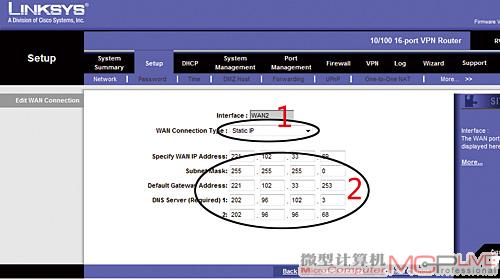
图4
再例如WAN2和WAN3分别使用电信和联通的固定IP,用作Web服务器的主线路。分别点击图2中WAN2和WAN3一栏的“Edit”链接,连接类型选“Static IP”,输入运营商指定的IP地址、子网掩码、网关和DNS地址,点击“Save Settings”让配置生效。
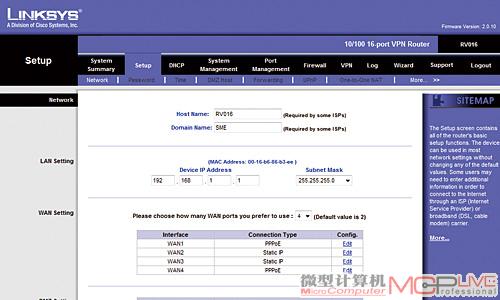
图5
配置完4个WAN口后,我们可以在“Network ”页面看到如图5所示的WAN口状态,其中WAN1和WAN4的连接类型应显示为“PPPoE”,WAN2和WAN3的连接类型则显示为“Static IP”。现在各个WAN口都能连通互联网。
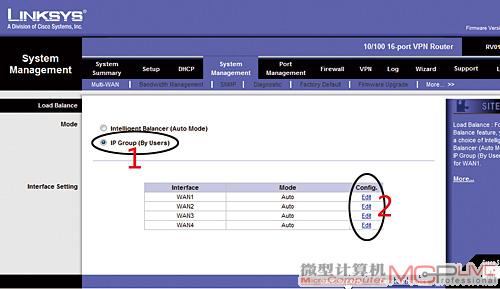
图6
接下来,WAN2口和WAN3口作为Web服务器的主线路,还需要给它们设置负载平衡。在Web管理界面的顶部菜单栏中选择“System Management”、“Multi-WAN”,选择“IP Group(By
Users)”,点击“Save Set tings”,再分别点击WAN2和WAN3的“Edit”链接。

图7
在“IP Group”一栏中,将“Service”选为“All Traffic[TCP&UDP/1~65535]”,“Source IP”输入Web服务器的IP地址或地址范围( 如192.168.1.12),“Distination IP”输入“0”,将“
Enable”的方框打钩,再点击“Add to list”和“Save Settings”。现在,进出Web服务器的网络流量就会从WAN2和WAN3口通过,路由器会自动进行负载平衡。员工上网的流量会默认从WAN1口通过。






